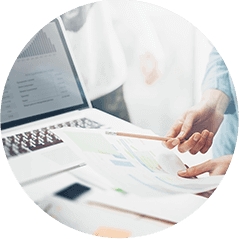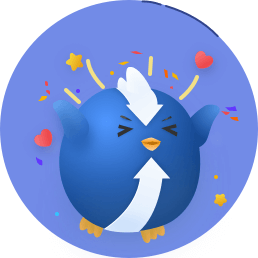-
![]() Windows向けデータ復旧
Windows向けデータ復旧
- Data Recovery Wizard Free購入ダウンロード
- Data Recovery Wizard Pro 購入ダウンロード
- Data Recovery Wizard WinPE購入ダウンロード
- Partition Recovery購入ダウンロード
- Email Recovery Wizard購入ダウンロード
- おまかせデータ復旧サービス
"...は、簡単な操作で削除してしまったファイルやフォルダを復旧できるソフトウエアである。EaseUS Data Recovery Wizardの利用価値が高い。" もっと見る
100%セキュリティが保証
紛失データの形式を問わず、写真、オーディオ、office、動画など、どんなファイルでも復元してくれます。
JPG/JPEG, TIFF/TIF, PNG, BMP, GIF, PSD, CRW, CR2, NEF, ORF, RAF, SR2, MRW, DCR, DNG, WMF, RAW, SWF, SVG, RAF, DWGなどに対応
AIF/AIFF、M4A、MP3、WAV、WMA、APE、MID/MIDI、OGG、AAC、RealAudio、VQFなどに対応
AVI、MOV、MP4、M4V、3GP、3G2、WMV、MKV、ASF、FLV、SWF、MPG、RM/RMVB、MPEGなどに対応
DOC/DOCX、XLS/XLSX、PPT/PPTX、PDF、CWK、HTML/HTM、INDD、EPSなどに対応
その他、Outlook、Outlook Expressなどのローカルメール(PST, DBX, EMLX, etc.)や圧縮ファイル(ZIP, RAR, SIT, ISO etc.)、exeファイルなどの復元にも完全対応しています。
下記に記載されている場合、ファイルを効率的に復元してくれます。物理的な損傷やデータのセクターが上書きされた場合はどんな手段でも復元不可能です。購入する前に、EaseUS Data Recovery Wizard Freeで復元を試行するのを薦めします。
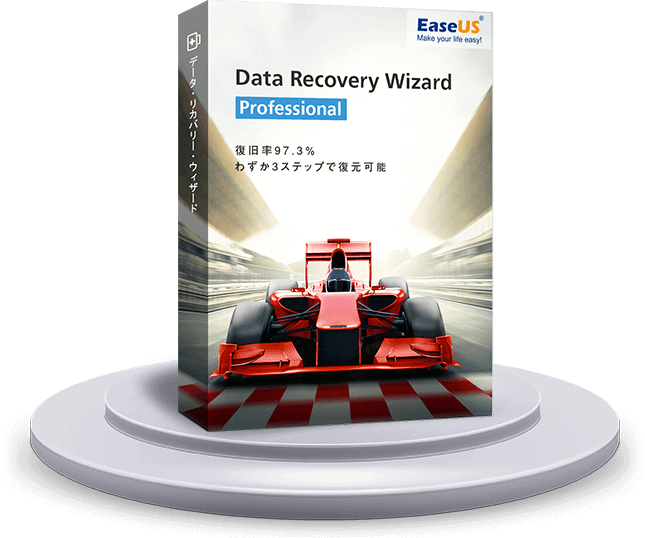
ハードディスク復元
原因を問わず、ハードディスクからなくなったデータを復元する。
ゴミ箱復元
ゴミ箱から削除した、ゴミ箱を空にした場合、ファイルを復元する。
削除復元
ファイルを削除、完全削除した場合、復元できる。
フォーマット復元
フォーマットしたデバイスからもファイルを復元できる。
ウィルス攻撃復元
ウィルスからの攻撃によって紛失したファイルを復元する。
パーティション復旧
消えた・紛失したパーティションからもファイルを復元できる。
外付けデバイス復元
SDカード、USBメモリなどPCに接続するストレージデバイスから、復元できる。
システムクラッシュ復元
システムクラッシュ後、消えたデータを徹底的に復元する。
そのほかの復元
上記に掲載されていない物理損壊以外のデータ紛失に全面的に対応する万能なデータ復旧ソフト!
データ復旧ソフトなら、安全で簡単なのほうがいい!
復元量制限なし
本製品をライセンスコードでアップグレードすると、復元できるデータ量の制限がなくなり、復元したいデータをいくらでも復元可能に!
100%安全保証
セキュリティへの配慮なく!EaseUSは、皆さんに安全、安心なデータ復旧ソフトを提供しており、ダウンロードから使用までの安全性を保証します。危険なプラグインやアドオンなどが一切なし!確固たる安全性が検証されているこのデータ復旧ソフトなら、個人プライバシーを存分に保護します。
破損自動修復
スキャンで検出されたデータは破損になる可能性があります。でも、ご心配なく!EaseUS Data Recovery Wizardは修復機能を内蔵していて、破損したファイルを自動的に修復します。たちまちにプレビューして保存できます。
年中無休テクニカルサポート
EaseUS Data Recovery Wizardの使用中、またはデータ復旧中に何か問題や不明な点があれば、テクニカルサポートセンターが年中無休で対応!なお、プライバシーポリシーを厳守した、サポートセンターの専門家が1対1でお客様のデータ復旧に全力を尽くします。
全額返金保証
EaseUS Data Recovery Wizardでデータを復旧不能な場合、直ちにテクニカルサポートセンターに連絡してください。専門家がヘルプを提供します。サポートセンターのヘルプで依然としてデータを復元できない場合、弊社の返金ポリシーによって全額返金するのを保証します。
Free詳細はこちら»
Free
Pro詳細はこちら»
8,900円(税込9,790円)から
Tech詳細はこちら»
35,580円(税込39,138円)から
1.「ディスクのイメージを作成する機能」を追加しました
2.イメージファイルから直接に内容を復元できました
3.「ファイル修復アシスタント」を追加しました
4.スキャンおよび復元のロジックと品質を最適化しました
Twitter @やっさん@KOKIA22ndAnniversary
使用したソフトは「EaseUS Data Recovery Wizard」です。有料版ですが、超絶有能です。ほぼ99%データ復旧できます。おススメです。m(_ _)m
アマゾン @森のIT大好き
HDDのNTFSがどうしたことかRAWになってしまったパソコンがありました。有名な復旧ソフトA社、B社、を実行してみましたが、途中で止まったりでダメでした。ところが、EaseUS Data Recovery Wizard Professionalだけは見事ファイルを救い出せました。Excel、Word等分類されて出てきますので(名前は適当に振られています)、大変助かりました。
fs100 @自分が悪いから感謝です
消したことに気づいたときは冷や汗どころかもう本当に頭が真っ白になりましたが、検索でこのソフトを発見し、とりあえずフリー版を使わせて貰ったのですが、本当に助かりました。全ての作業が無駄にならなかったことが本気で嬉しい……。復元できて良かったです。本当にありがとうございました。
お役に立つ復元ソフト!お客様がEaseUS Data Recovery Wizardを利用してSDカードの写真や動画を完全に復活した経験です。
人間は記憶の約7割を忘れて生きていく
人生80年生きれば56年は忘れてしまう
EaseUSには人生を倍以上豊かにするかもしれない
亡くなった祖父の写真を間違って消してしまい、母が泣いていた。
EaseUSを使いどうにか復旧できた。
母はまだ泣いていたが、それはきっと違う涙だった。
もういいよ。ダメだ。
消えたデータに、消えぬ後悔。
だけど君のおかげで「いまさら」が「いまから」になった。
昼間も星は輝いている、見えないだけ。
消えたはずのデータもそこにある、見えないだけ。
見えないデータを輝く星に変えるプラネタリウム。
2度と目にしないと思っていた
小学校の遠足の風景
無機質なデータなのに草木の匂いが伝わる
「EaseUS Data Recovery Wizard」は、無料で利用できる復元ソフトです。万が一ファイルを間違えて削除した場合、ファイルが保存されていた場所を指定すれば、探すことができます。もっと見る
誤ってごみ箱から消去してしまったファイルをはじめ、削除したパーティションやフォーマットしてしまったドライブなどのファイルも復元できる、簡単・高速なリカバリーソフト。もっと見る
対応できるトラブルは多岐にわたります。誤操作によるファイル・フォルダの削除、誤ったフォーマット、パーティションの削除、ディスクの物理的な障害など、あらゆるケースに対応できるのが特徴です。もっと見る
EaseUS Data Recovery Wizardを利用するには、
少なくとも以下の要求を満たす。